Delta Force Hawk Ops уже здесь, и игроки сразу же переходят к настройкам, чтобы оптимизировать игровой процесс и добиться идеального баланса между производительностью и визуальными эффектами. Независимо от того, являетесь ли вы пользователем AMD или NVIDIA, настройка параметров может иметь большое значение. Вот подробное руководство, которое поможет обоим типам пользователей получить максимальную отдачу от игрового процесса.
Как оптимизировать настройки Delta Force Hawk Ops для получения наилучших результатов?
Для Пользователи NVIDIAотправляйтесь в Панель управления NVIDIA и отрегулировать Отображать настройки. В Отрегулируйте настройки цвета рабочего столаубедитесь, что вы выбрали основной игровой монитор. Многие геймеры настраивают Цифровая яркость параметр. Немного подняв его, скажем, 65%— можно сделать цвета яркими, но не переусердствуйте, так как это может выглядеть неестественно.

Для Пользователи AMDиди в Программное обеспечение Радеон панель. Под Отображать вкладка, вы можете настроить Цветовая температура и Насыщенность для достижения подобных результатов. Увеличение Насыщенность к 10-15% даст более богатую цветовую палитру без ущерба для качества изображения. Вы также можете включить Повышение резкости изображения Radeon для более четких деталей, установив его между 50-60%.
Настройте параметры боя в игре
Внутриигровые настройки остаются одинаковыми для пользователей NVIDIA и AMD. Отправляйтесь в Бой вкладка, чтобы настроить такие параметры, как цвет попадания. Многие игроки переключаются с красного на желтый или вода для лучшей видимости, особенно на заснеженной или пустынной местности. Эти цвета лучше выделяются при снайперской стрельбе или использовании оружия дальнего действия.
Чувствительность между 1.4 и 2 для управления автомобилем улучшит управляемость, особенно при стрельбе.
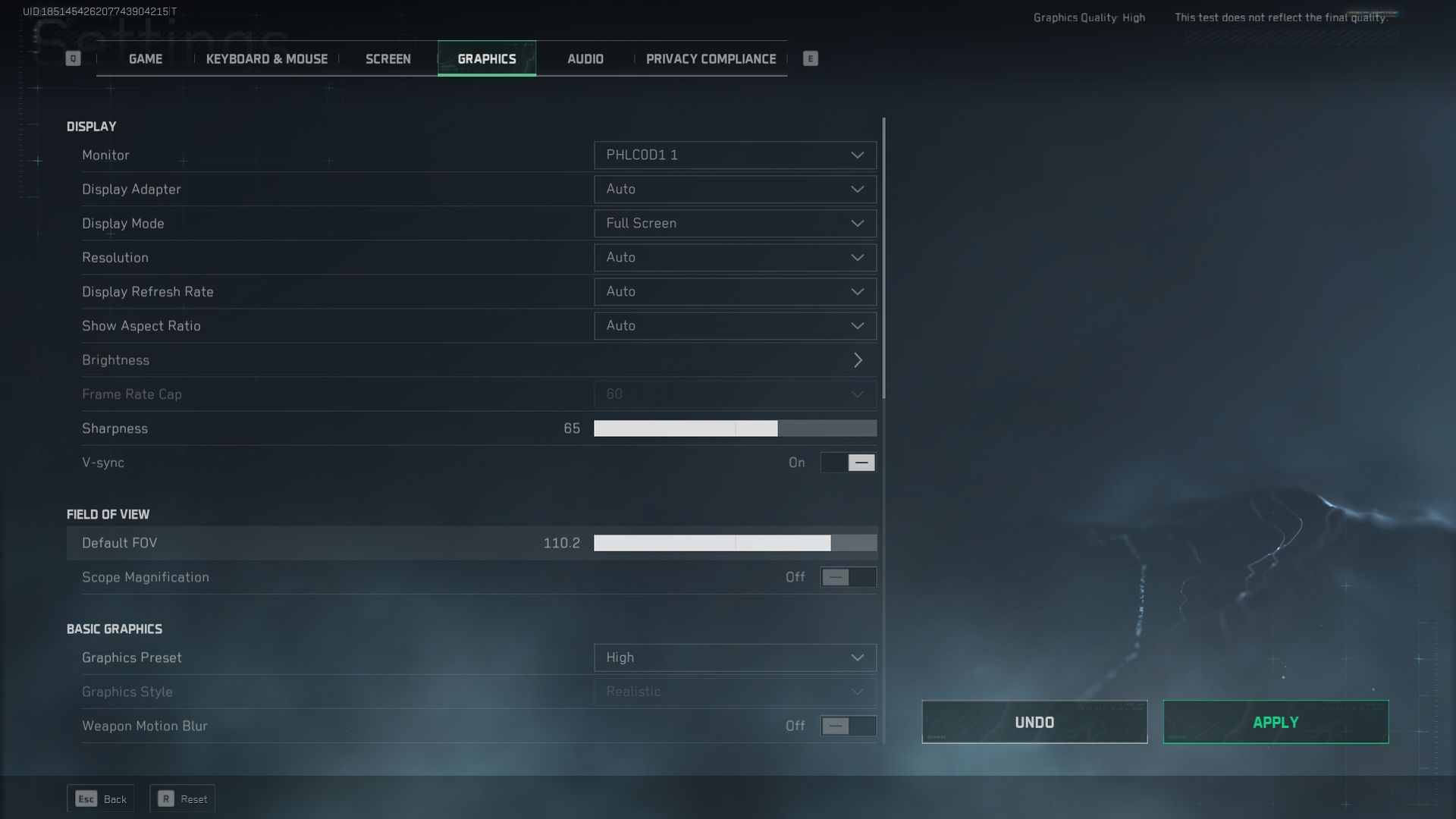
Чувствительность мыши: оптимизация для точности
Независимо от того, используете ли вы AMD или NVIDIA, чувствительность мыши играет ключевую роль в вашем игровом процессе. Большинство игроков придерживаются 800 точек на дюйм настройка, с внутриигровой чувствительностью, настраиваемой примерно 2,5. Если вам трудно контролировать отдачу, отрегулируйте вертикальная чувствительность чуть выше горизонтали — около 1,2 или 1,3. Это помогает уменьшить необходимость чрезмерного перетаскивания коврика для мыши.
Сочетания клавиш: оптимизация игрового процесса.
Delta Force Hawk Ops позволяет настраивать сочетания клавиш. Многие игроки предпочитают использовать переключить приседание вместо удержания во время прицеливания обычно устанавливается удержание для лучшего контроля.
- Совет для профессионалов: отключите переключение оружия с помощью колеса прокрутки чтобы избежать случайной смены оружия. Вместо этого назначьте определенные клавиши для переключения оружия и используйте колесо прокрутки для таких функций, как масштабирование или переключение оптики.
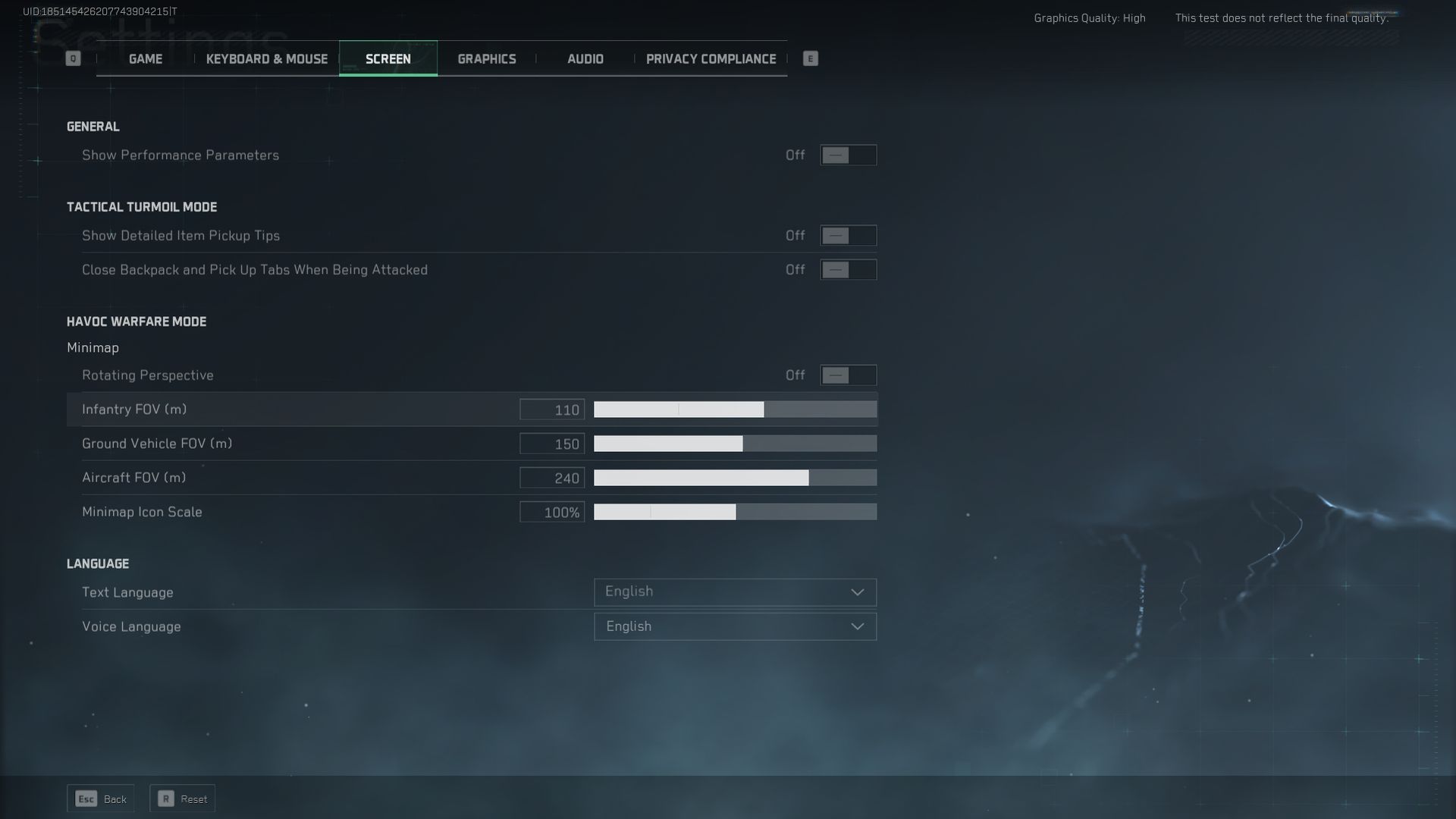
Настройки графики: производительность и качество изображения (NVIDIA и AMD)
Пользователи NVIDIA с такими картами, как РТХ 3070 захотят установить разрешение, соответствующее разрешению их монитора по умолчанию и Частота обновления дисплея чтобы соответствовать максимальной частоте обновления монитора. Резкость должно быть рядом 65%и лучше всего сохранить вертикальная синхронизация выключен, если не происходит разрыв экрана. Поле зрения (FOV) следует увеличить со значения по умолчанию 90 примерно до 100-110хотя имейте в виду, что более высокое поле зрения может немного снизить производительность.
Процесс аналогичен для Пользователи AMD с эквивалентными картами, такими как Радеон РХ 6800. Установите Разрешение к исходным настройкам вашего монитора и сопоставьте Частота обновления. Включать Radeon Анти-Лаг для уменьшения задержки ввода и используйте Суперразрешение FidelityFX (FSR) если вы ищете повышение производительности без ущерба для визуального качества. FSR помогает поддерживать высокую частоту кадров даже при требовательных настройках, подобно NVIDIA DLSS.
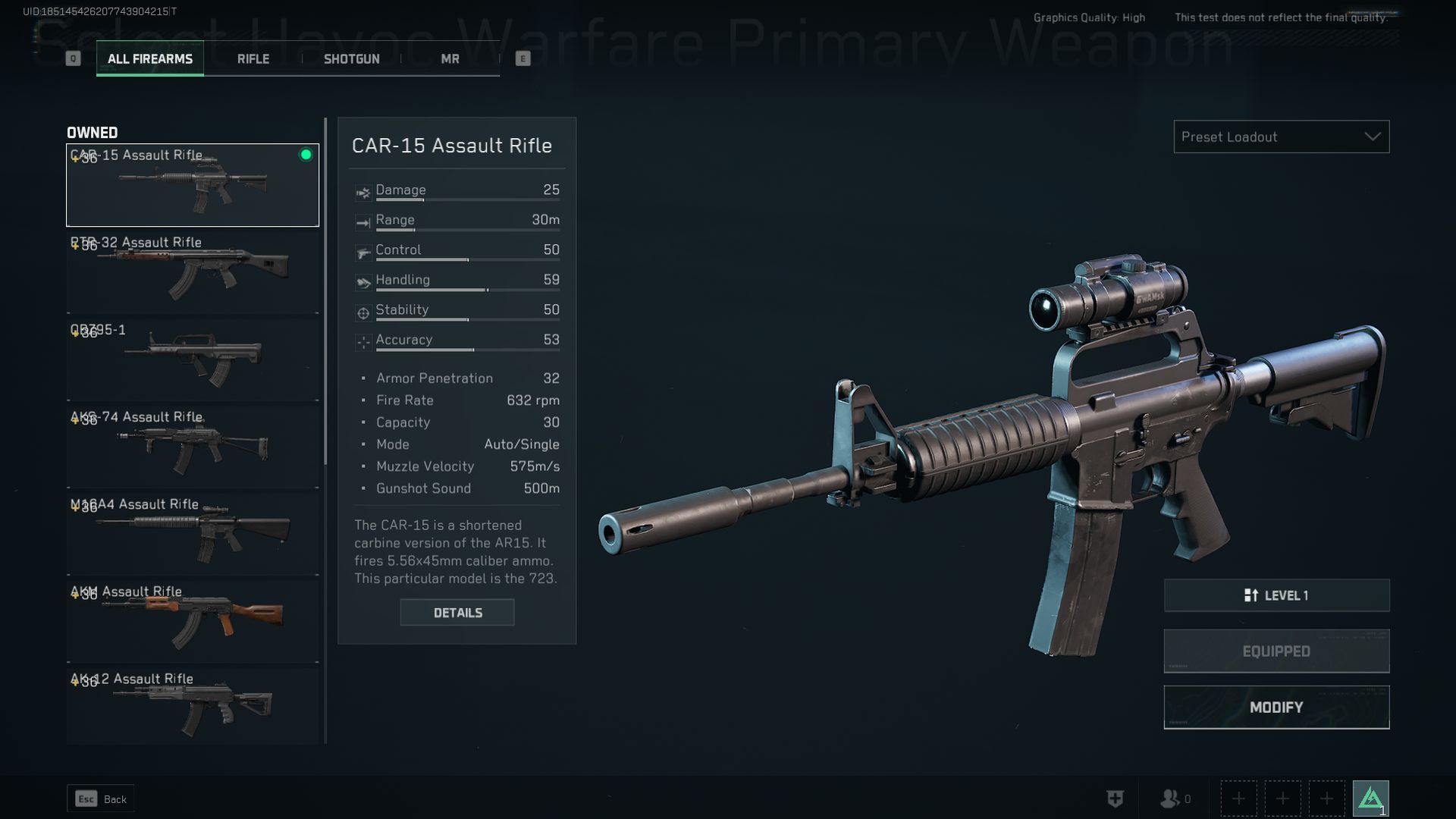
Что касается графических настроек:
- Разрешение: установить собственный монитор.
- Частота обновления дисплея: соответствие частоте обновления вашего монитора.
- Резкость: около 65 % для четкого изображения.
- вертикальная синхронизация: Выкл., если не происходит разрыв экрана.
- поле зрения: Увеличьте значение до 100–110 для лучшей видимости.
- Качество текстур: Средний для более плавной работы, особенно на графических процессорах среднего класса.
Игроки AMD и NVIDIA могут оставить такие настройки, как отражения, фоновая окклюзия и эффекты частиц. низкий или середина для хорошего баланса между визуальными эффектами и производительностью.
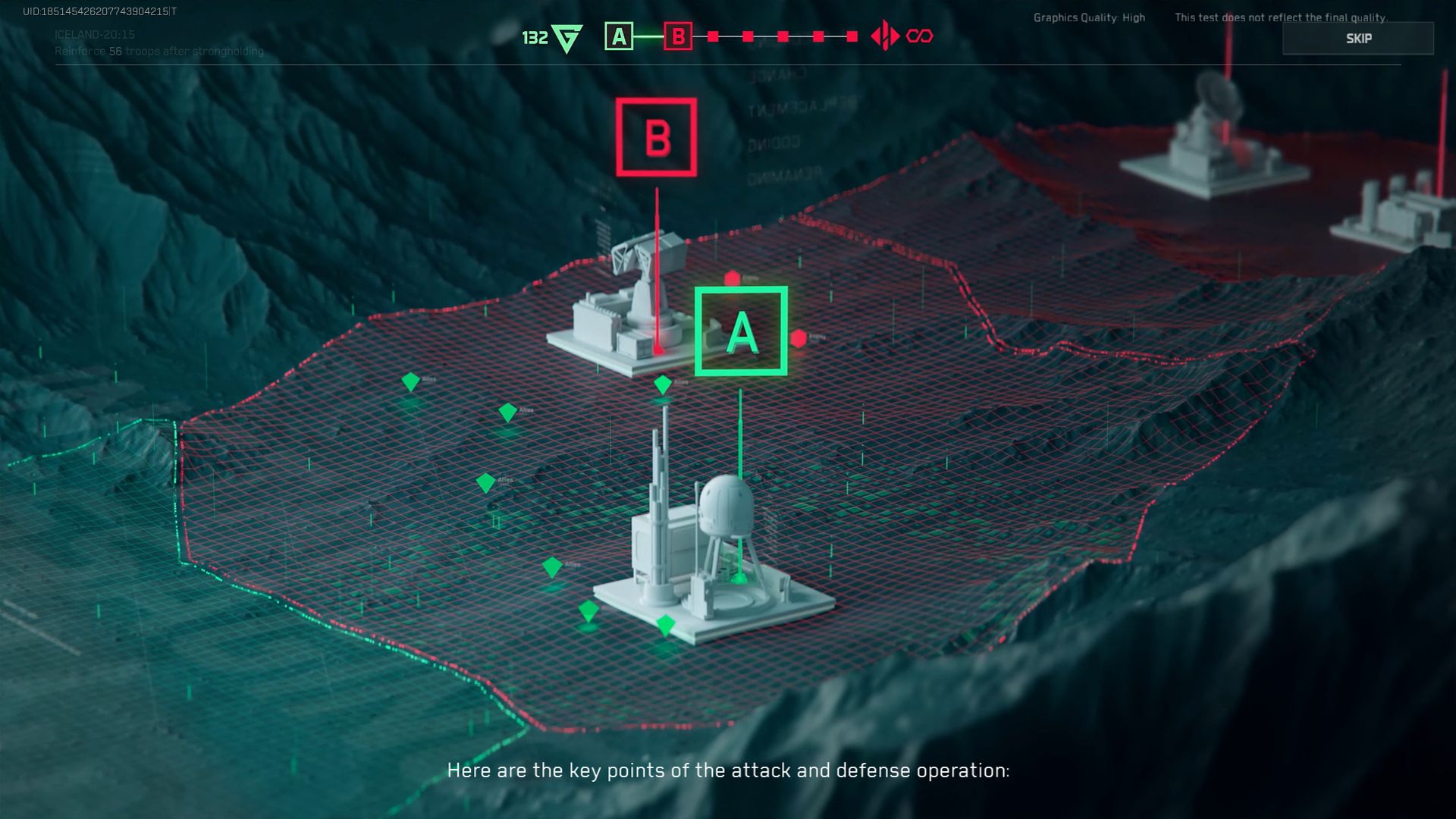
Звуковые настройки: более четкое общение.
Настройки звука работают одинаково на всех платформах. Понижение громкость голоса примерно 30% гарантирует, что важные выноски будут слышны, но не слишком громко. Многие игроки уменьшают громкость музыки к 25% или даже полностью отключить звук для лучшей фокусировки.
Включение HRTF может помочь пользователям 3D-звука более четко слышать движения противника. Проверьте этот параметр, включив и выключив его, чтобы найти то, что лучше всего подходит для вас.
Заключительные советы для сбалансированного опыта
Независимо от того, используете ли вы NVIDIA RTX 3070 или AMD RX 6800, оптимизация настроек Delta Force Hawk Ops — это вопрос баланса. Начните с низких и средних настроек и регулируйте их в зависимости от производительности вашей системы. Delta Force Hawk Ops по-прежнему выглядит великолепно и работает плавно даже при более низких графических настройках.
Выполнив эти шаги, вы будете готовы испытать Delta Force Hawk Ops наилучшим образом, независимо от вашего оборудования.
Изображение предоставлено: Операции «Ястреб» отряда Дельта
Source: Как оптимизировать настройки Delta Force Hawk Ops для получения наилучших результатов?

